Een stroom aanroepen als een actie
Leer hoe u een cloudstroom in Copilot Studio kunt gebruiken door een copilot de mogelijkheid te geven om op verzoek een weersvoorspelling te maken. In het vorige voorbeeld hebt u een stroom gemaakt die een weerbericht ophaalt. In dit voorbeeld gebruikt u een knooppunt Actie aanroepen in een copilotonderwerp om de stroom aan te roepen wanneer een klant naar het weer vraagt.
Als u nog geen stroom voor het weerbericht hebt gemaakt, doet u dit nu.
Vereisten
Een stroom aanroepen vanuit een onderwerp
Ga in Copilot Studio naar de pagina Onderwerpen voor de copilot die u wilt bewerken.
Maak een nieuw onderwerp en noem deze Weerbericht ophalen.
Voeg de volgende triggerzinnen toe:
- gaat het regenen
- voorspelling voor vandaag
- weerbericht ophalen
- wat voor weer is het
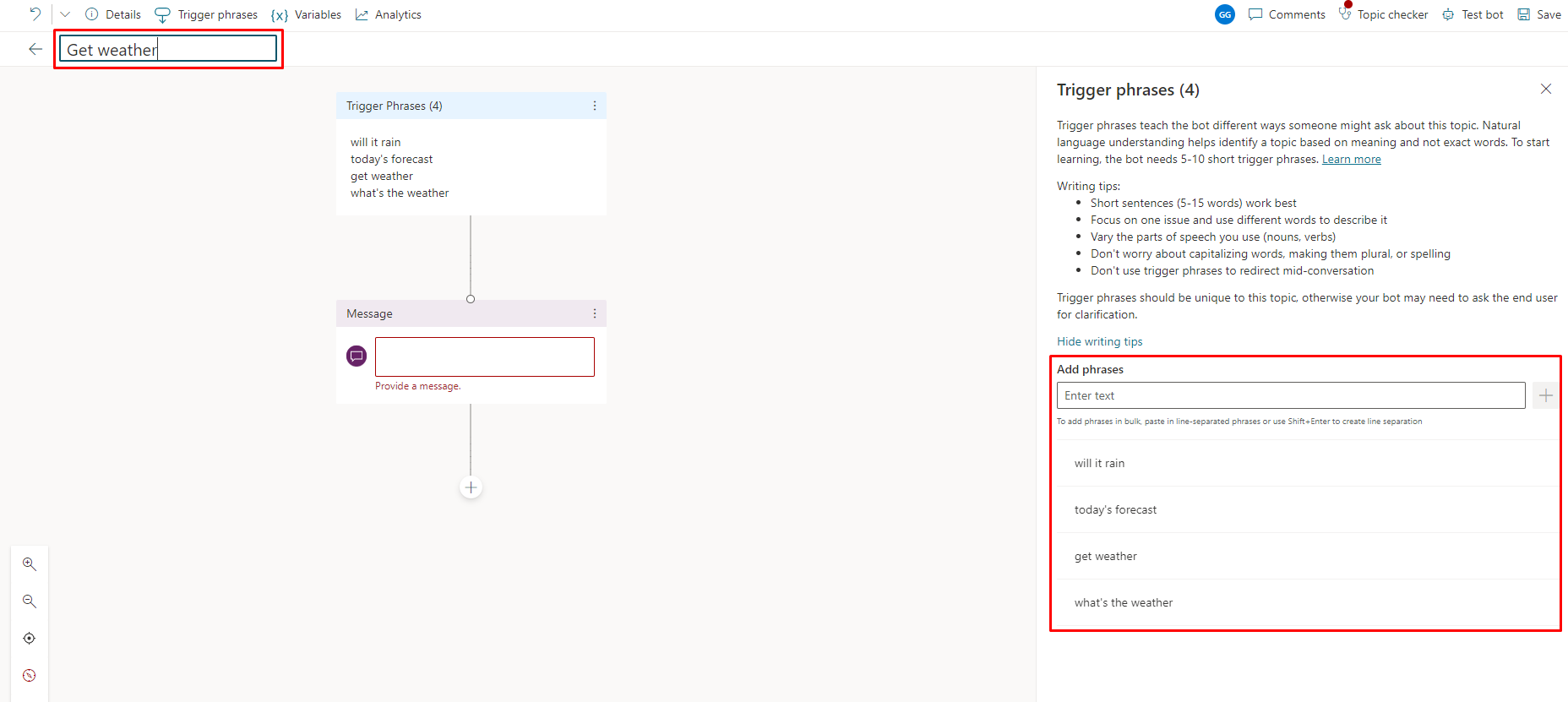
Er is een berichtknooppunt gemaakt.
Typ Ik kan u daarmee helpen in het berichtknooppunt en selecteer Knooppunt toevoegen (+) eronder om een nieuw knooppunt toe te voegen.
Voeg twee knooppunten Een vraag stellen toe voor de invoer Stad en Postcode die de stroom nodig heeft (zie het volgende voorbeeld).
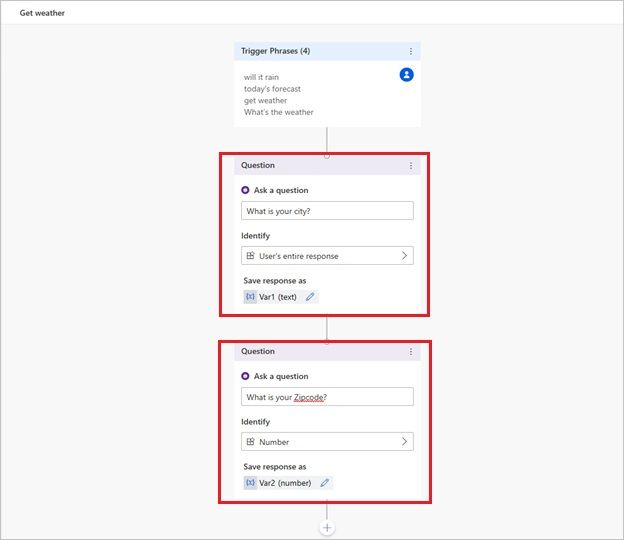
Noteer de namen van de variabelen die bij elk antwoord horen,
Var1voor Stad enVar2voor Postcode. U kunt ze laten zoals ze zijn of het potloodpictogram selecteren en ze een meer betekenisvolle naam geven, zoals 'Stad' en 'Postcode'.Selecteer Knooppunt toevoegen (+) onder het vraagknooppunt Postcode.
Selecteer in het knooppuntselectievenster Een actie aanroepen en selecteer de stroom die u eerder hebt gemaakt, Weerbericht ophalen.
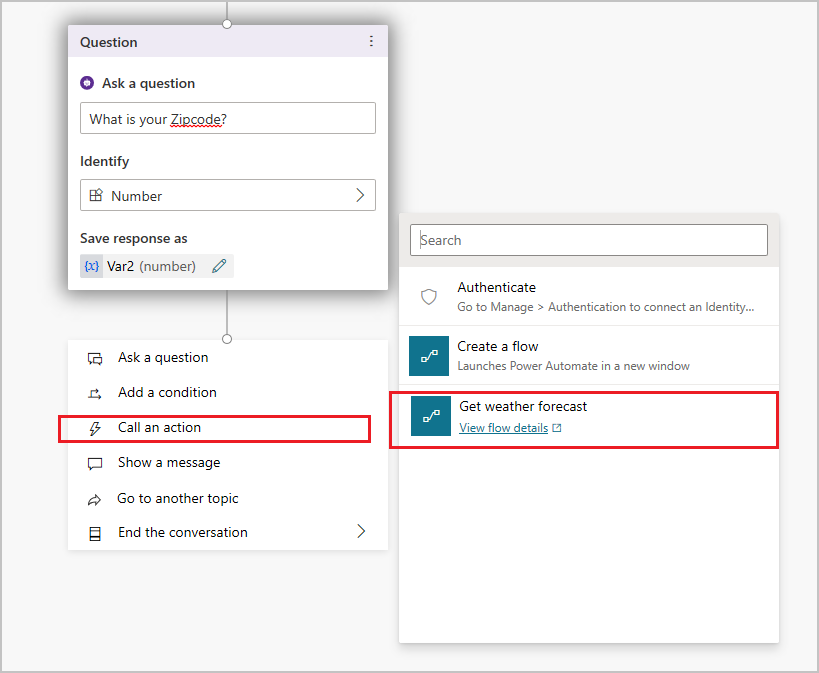
Wijs de stroominvoer toe aan de uitvoervariabelen van de vraagknooppunten. Plaats (tekst) haalt de waarde op uit
Var1en Postcode (nummer) haalt de waarde op uitVar2. Als u de namen van de variabelen hebt gewijzigd, voert u in plaats daarvan de nieuwe namen in.Voeg onder het knooppunt van de stroom een Bericht-knooppunt toe en voer een bericht in dat de stroomuitvoer gebruikt. Bijvoorbeeld:
Voorspelling voor vandaag voor
(x)location:{x}day_summary. Kans op regen is{x}chance_of_rain%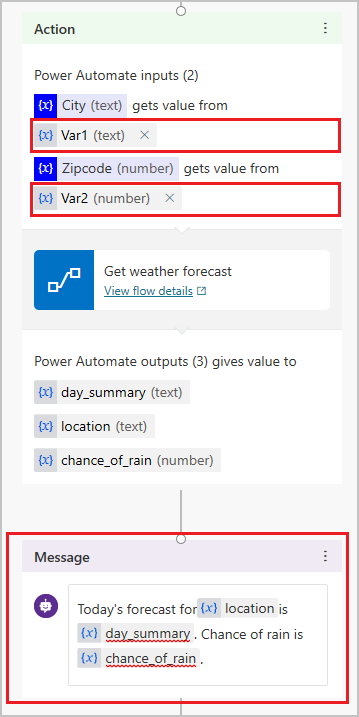
Selecteer Opslaan.
Een stroom beheren die in een copilot-onderwerp wordt gebruikt
Nadat u een stroom hebt aangeroepen vanuit een actieknooppunt in een copilot-onderwerp, kunt u het knooppuntmenu gebruiken om de stroom te beheren. Het Copilot Studio-ontwerpcanvas geeft u drie opties:
Verwijderen: selecteer deze optie om het knooppunt en de stroom permanent te verwijderen uit het onderwerp.
Stroom vernieuwen: als u wijzigingen aan de stroom hebt aangebracht in de Power Automate-portal, selecteert u de optie om de stroom opnieuw te laden en te valideren in het onderwerp. U moet eventuele problemen met de stroom oplossen voordat u het onderwerp kunt opslaan.
Stroom vervangen: selecteer deze optie om de actiekiezer te openen, waar u een andere stroom kunt selecteren of maken.
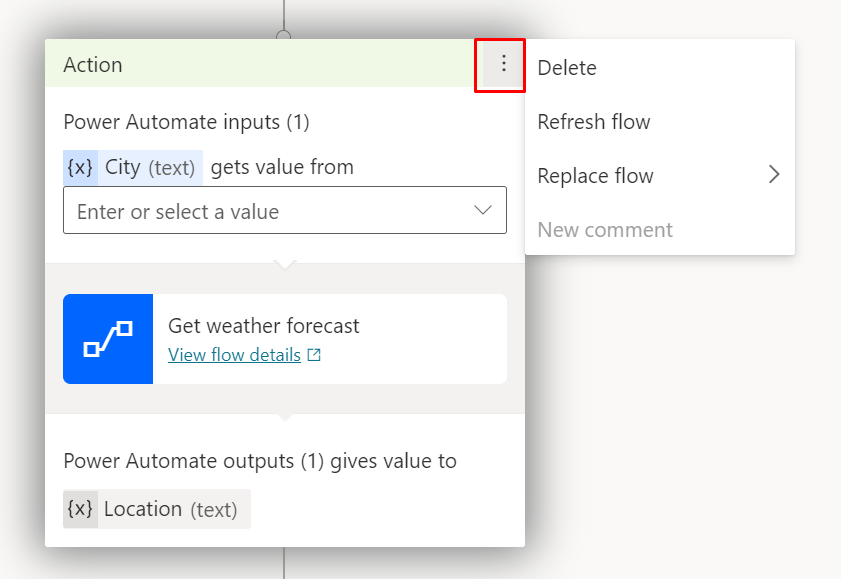
Uw stroom en onderwerp testen
Het is een goed idee om de stroom te testen en het onderwerp dat deze aanroept.
Typ in het deelvenster Copilot testen een van de triggerzinnen van het onderwerp in om een gesprek met de copilot te beginnen. Voer uw plaatsnaam en postcode in als de copilot hierom vraagt. Zorg ervoor dat de copilot de weersvoorspelling van vandaag weergeeft en dat uw bericht er uitziet zoals u verwacht.
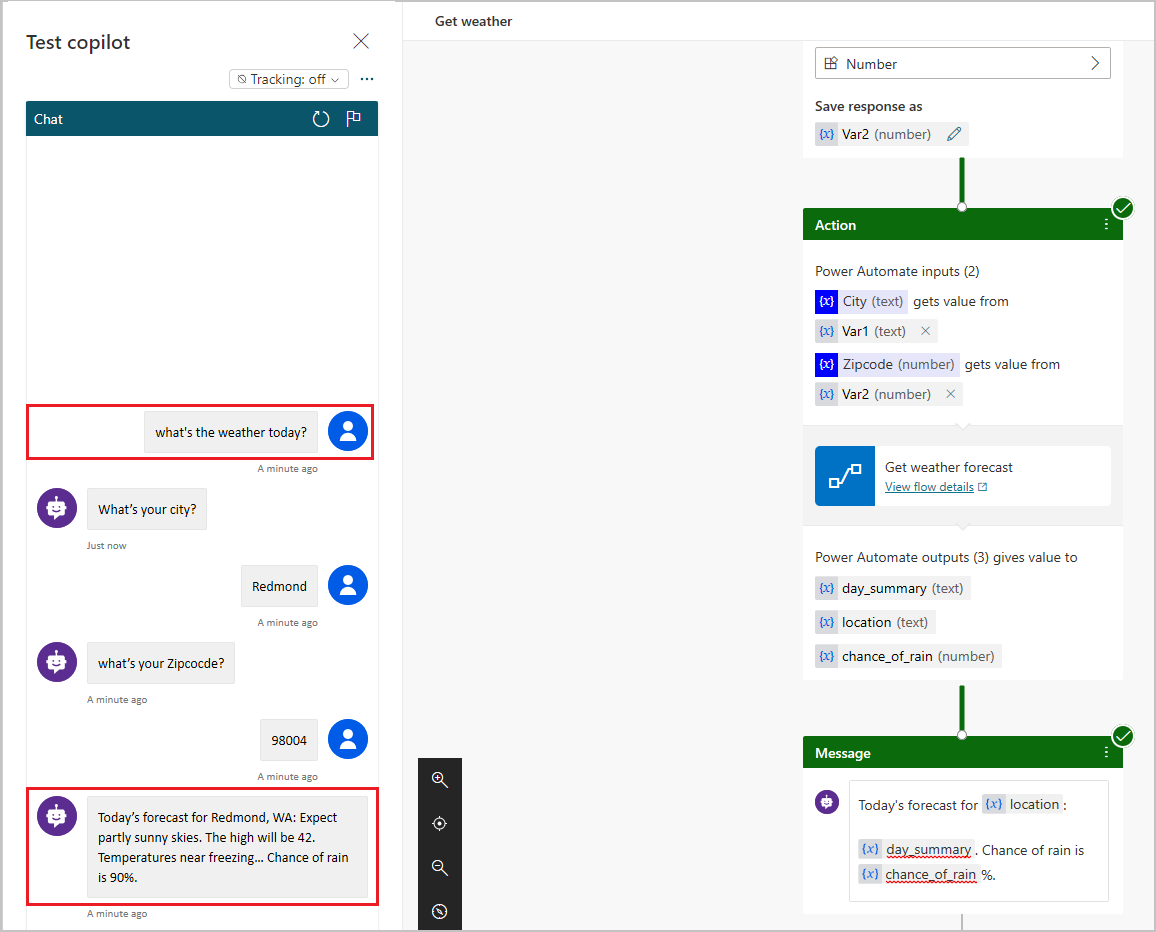
Problemen met uw copilot oplossen
Test uw copilot wanneer u wijzigingen aanbrengt in uw onderwerpen en stromen en zorg ervoor dat alles goed werkt. Als de copilot tijdens een gesprek een probleem tegenkomt, reageert deze met een foutmelding.
Vind de meeste problemen met de stroom in de Stroomcontrole. Eventuele problemen op het ontwerpcanvas verschijnen in de Onderwerpcontrole.